Chrome: Updates sind vom Administrator deaktiviert - und jetzt?
Wurden Updates des Browsers Chrome vom Administrator deaktiviert, erfahren Sie hier, was Sie dagegen tun können.

- Isabelle Bauer
Updates sind wichtig, um Sicherheitslücken zu schließen und Ihre Software immer auf dem neusten Stand zu halten. Dabei können sicherlich auch Probleme auftreten, zum Beispiel wenn der Admin die Updates für den Browser Chrome deaktiviert hat. Das kann natürlich auch vorkommen, wenn Sie selbst der Administrator sind, doch dieses Problem ist einfach zu beheben.
So aktivieren Sie die Updates für Chrome
Folgen Sie unserer Schritt-für-Schritt-Anleitung oder schauen Sie sich die Kurzanleitung an.
Updates von Chrome sind durch Admin deaktiviert (3 Bilder)
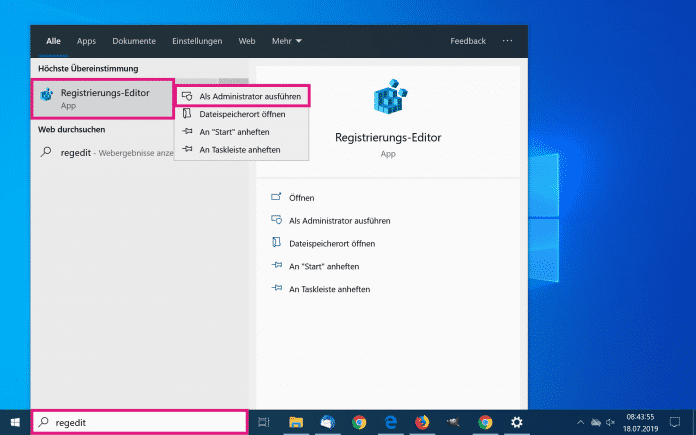
1. Schritt:
Kurzanleitung
- Geben Sie regedit in die Windows-Suchleiste ein und machen Sie einen Rechtsklick auf den Eintrag"Registrierungs-Editor". Wählen Sie anschließend "Als Administrator ausführen".
- Navigieren Sie zu HKEY_LOCAL_MACHINE\SOFTWARE\Policies\Google\Update und machen Sie einen Doppelklick auf "UpdateDefault".
- Geben Sie bei "Wert" nun 1 ein und klicken Sie auf "OK". Schließen Sie die Registry und starten Sie Chrome. Der Browser sollte nun nach neuen Updates suchen und diese automatisch installieren.
(isba)